溫馨提示×
您好,登錄后才能下訂單哦!
點擊 登錄注冊 即表示同意《億速云用戶服務條款》
您好,登錄后才能下訂單哦!
這篇文章主要為大家展示了“如何在Matplotlib中創建散點圖”,內容簡而易懂,條理清晰,希望能夠幫助大家解決疑惑,下面讓小編帶領大家一起研究并學習一下“如何在Matplotlib中創建散點圖”這篇文章吧。
散點圖非常適合確定兩組數據是否相關。如果存在相關性,散點圖可以讓我們發現這些趨勢。散點圖的想法通常是比較兩個變量,讓我們開始吧。
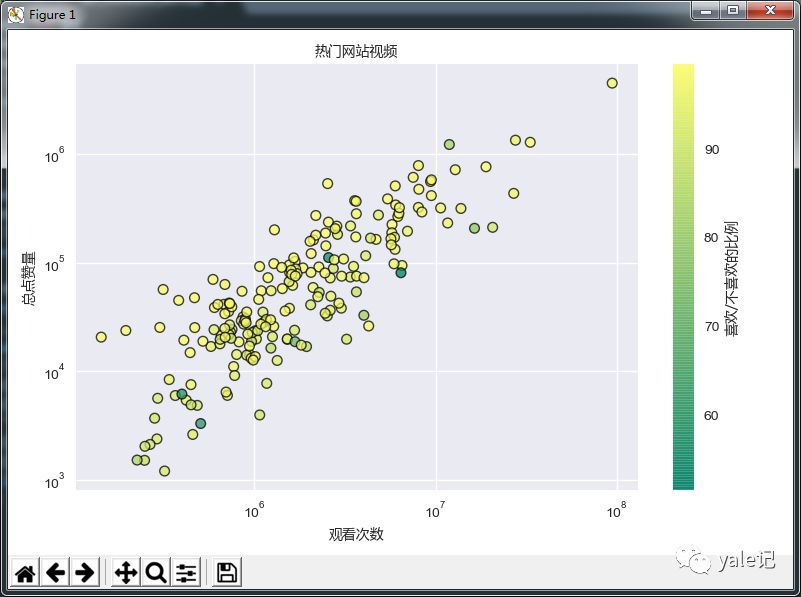
首先我們看一下基本的散點圖繪制代碼:
from matplotlib import pyplot as plt from matplotlib import font_manager#設置圖表樣式plt.style.use('seaborn')#x軸數據列表x = [5,7,8,5,6,7,9,2,3,4,4,4,2,6,3,6,8,6,4,1]#y軸數據列表y = [7,4,3,9,1,3,2,5,2,4,8,7,1,6,4,9,7,7,5,1]colors = [7,5,9,7,5,7,2,5,3,7,1,2,8,1,9,2,5,6,7,5]#使用scatter()創建散點圖表#s:散點大小#c :散點顏色#cmap:Clolormap顏色映射名字#僅當c為浮點數組時才使用plt.scatter(x,y,s=100,c=colors,cmap='Greens', edgecolor='black',lineWidth=1, alpha=0.75 )zh_font = font_manager.\FontProperties(fname='C:\\Windows\\Fonts\\msyh.ttf')#添加顏色條到繪圖中cbar = plt.colorbar()cbar.set_label('圖例',fontproperties=zh_font)plt.tight_layout()plt.show()
運行結果:

接下來我們來做一個熱門視頻的散點圖分布,從本地準備好的data.csv文件中讀取內容包括,每行為一個視頻的播放量、喜歡數(點贊量)、喜歡/不喜歡的比例三項內容:
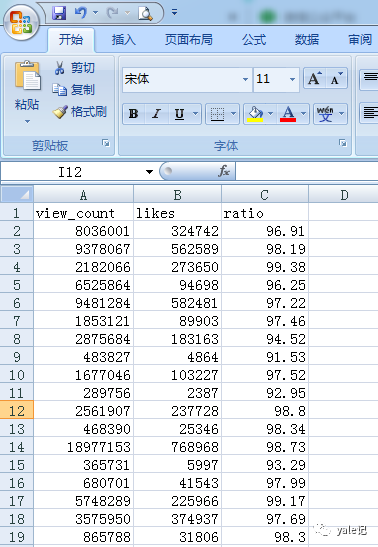
我們用散點圖的方式顯示一下:
import pandas as pdfrom matplotlib import pyplot as pltfrom matplotlib import font_manager#設置圖表樣式plt.style.use('seaborn')#讀取數據#播放次數,點贊量,喜歡與不喜歡的比例data = pd.read_csv('data.csv')view_count = data['view_count']likes = data['likes']ratio = data['ratio']#調用散點圖表方法plt.scatter(view_count, likes, c=ratio, cmap='summer', edgecolor='black', linewidth=1, alpha=0.75)zh_font = font_manager.\FontProperties(fname='C:\\Windows\\Fonts\\msyh.ttf')cbar = plt.colorbar()cbar.set_label('喜歡/不喜歡的比例',fontproperties=zh_font)#x和y軸單位用log顯示plt.xscale('log')plt.yscale('log')plt.title('熱門網站視頻',fontproperties=zh_font)plt.xlabel('觀看次數',fontproperties=zh_font)plt.ylabel('總點贊量',fontproperties=zh_font)plt.tight_layout()plt.show()
運行結果:
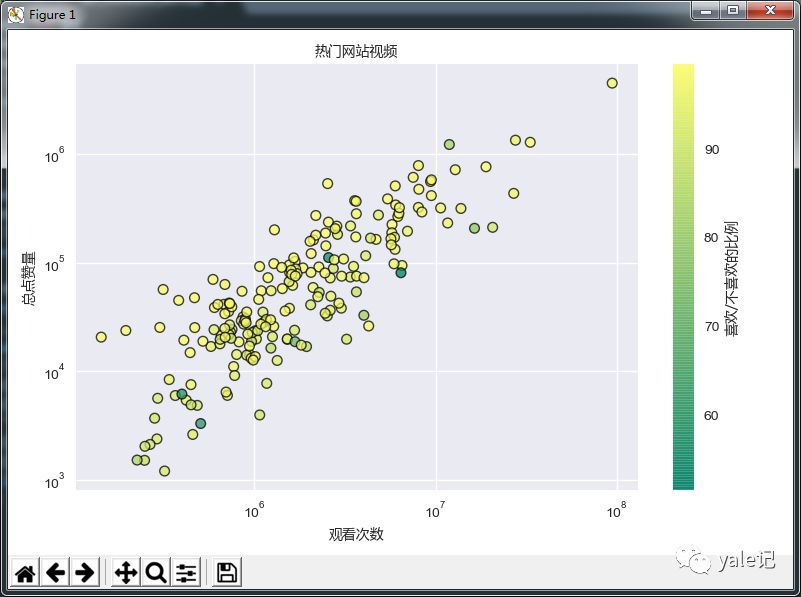
以上是“如何在Matplotlib中創建散點圖”這篇文章的所有內容,感謝各位的閱讀!相信大家都有了一定的了解,希望分享的內容對大家有所幫助,如果還想學習更多知識,歡迎關注億速云行業資訊頻道!
免責聲明:本站發布的內容(圖片、視頻和文字)以原創、轉載和分享為主,文章觀點不代表本網站立場,如果涉及侵權請聯系站長郵箱:is@yisu.com進行舉報,并提供相關證據,一經查實,將立刻刪除涉嫌侵權內容。